Регистрация и запуск раннеров
Подготовительные действия
Установите docker, скачайте раннер и настройте demo.yaml файл конфигурации CI/CD.
Для проверки примеров CI/CD с конфигурацией demo.yaml доступен репозиторий CICD_examples, ветка demo, в нем:
- подготовлен файл конфигурации .gitverse/workflows/demo.yaml;
- загружен раннер
act_runner.
Конфигурация demo.yaml
Файл demo.yaml следует расположить в директории .gitverse/workflows/ вашего проекта, он определяет конфигурацию работы CI/CD для GitVerse:
name: Демонстрация GitVerse CI/CD
on:
push:
jobs:
build-test:
name: Test context
runs-on: ubuntu-latest
steps:
- name: Display event name
run: echo ${{ gitverse.event_name }}
- name: Display Workflow
run: echo ${{ gitverse.workflow }}
- name: Display repository name
run: echo ${{ gitverse.Repository}}
- name: Display repository owner
run: echo ${{ gitverse.repository_owner }}
- name: Display actor
run: echo ${{ gitverse.actor }}Структура:
name:Название конфигурации CI/CD - “Демонстрация GitVerse CI/CD”;on:Определяет события, на которые реагирует CI/CD:push:В данном случае, это событиеpush;
jobs:Определяет список задач, которые нужно выполнить:build-test:name: Test contextНазвание задачи;runs-on: ubuntu-latestОпределяет операционную систему, на которой будет выполняться задача;steps:Список шагов, которые нужно выполнить в рамках задачи. Каждый шаг имеет:name:Название шагаrun:Команда, которую нужно выполнить в рамках шага, используя переменные окружения GitVerse, такие как gitverse.event_name, gitverse.workflow, gitverse.Repository, gitverse.repository_owner, gitverse.actor.
Каждый шаг выполняет команду echo для вывода соответствующей переменной окружения GitVerse:
- Display event name. Команда
echo ${{ gitverse.event_name }}выводит значение переменной event_name из переменных окружения GitVerse. - Display Workflow. Команда
echo ${{ gitverse.workflow }}выводит значение переменной workflow из переменных окружения GitVerse. - Display repository name. Команда
echo ${{ gitverse.Repository }}выводит значение переменной Repository из переменных окружения GitVerse. - Display repository owner. Команда
echo ${{ gitverse.repository_owner }}выводит значение переменной repository_owner из переменных окружения GitVerse. - Display actor. Команда
echo ${{ gitverse.actor }}выводит значение переменной actor из переменных окружения GitVerse.
Установка Docker (Ubuntu)
Установка Docker может потребовать от вас рутовых прав.
Обновите индекс пакета apt:
sudo apt updateУстановите пакеты, позволяющие apt использовать репозиторий через HTTPS:
sudo apt install apt-transport-https ca-certificates curl software-properties-commonДобавьте открытый ключ GPG Docker:
curl -fsSL https://download.docker.com/linux/ubuntu/gpg | sudo apt-key add -Установите стабильный репозиторий:
sudo add-apt-repository "deb [arch=amd64] https://download.docker.com/linux/ubuntu $(lsb_release -cs) stable"Повторно обновите индекс пакета apt:
sudo apt updateУстановите Docker:
sudo apt install docker-ceЗапустить службу Docker:
sudo systemctl start dockerПроверьте версию докера::
$ sudo docker --version Docker version 27.1.1, build 6312585Проверьте, что докер исполняется:
$ sudo systemctl status docker docker.service - Docker Application Container Engine Loaded: loaded (/lib/systemd/system/docker.service; enabled; vendor preset: enabled) ...
Запуск раннеров
Запуск бинарного раннера с интерактивной регистрацией
Создайте yaml файл demo.yaml рабочего процесса (workflow) в каталоге .gitverse/workflows/ репозитория.
Скачайте бинарный файл раннера и поместите раннер в каталог вашего проекта.
Раннер работает только с заданиями из репозитория, к которому он привязан.
Сделайте файл исполняемым и проверьте, что скачанный файл соответствует вашей ОС.
Пример:
chmod +x act_runner ./act_runner --versionУспешным будет ответ вида:
act_runner version 40a6fceВключите CI/CD в профиле вашего репозитория (Настройки>Репозиторий>CI/CD>Обновить):
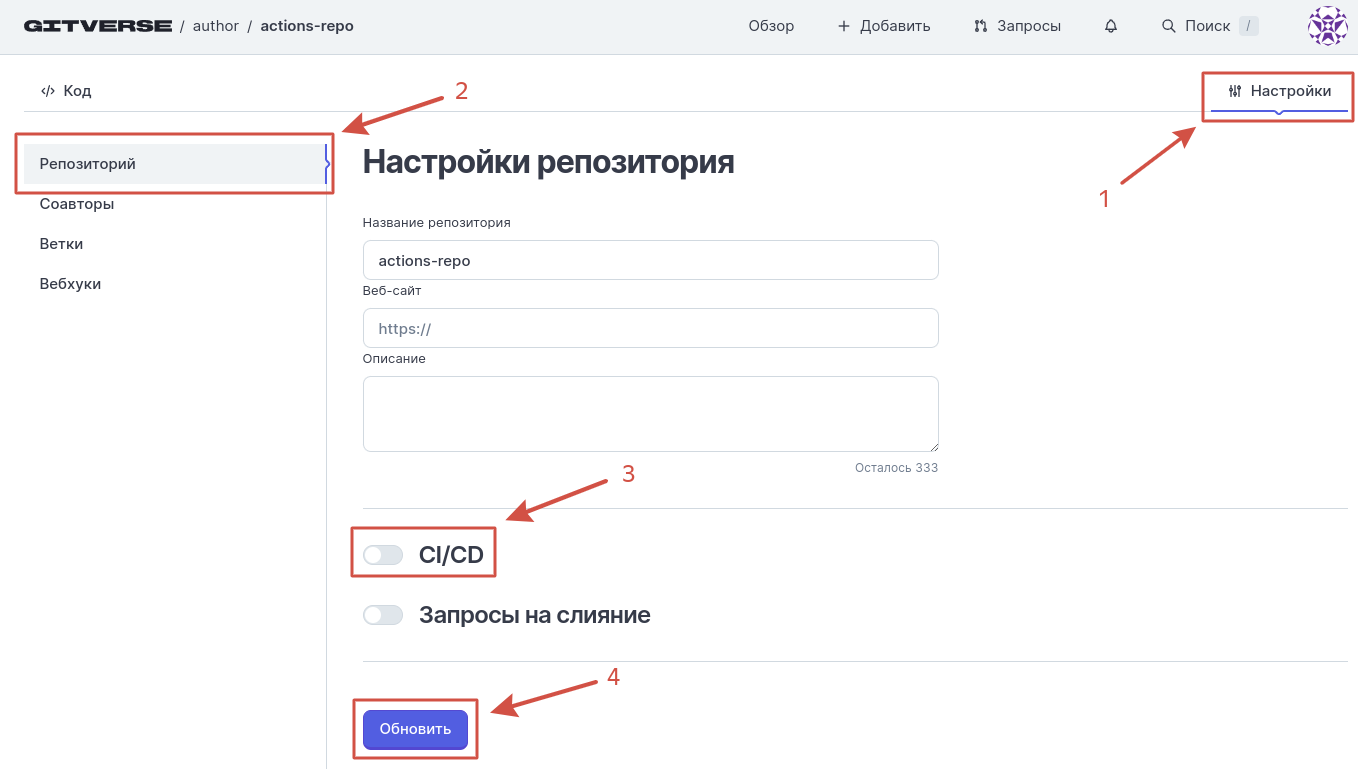
Получите регистрационный токен раннера (Настройки>Раннеры>Добавить раннер>копировать токен):
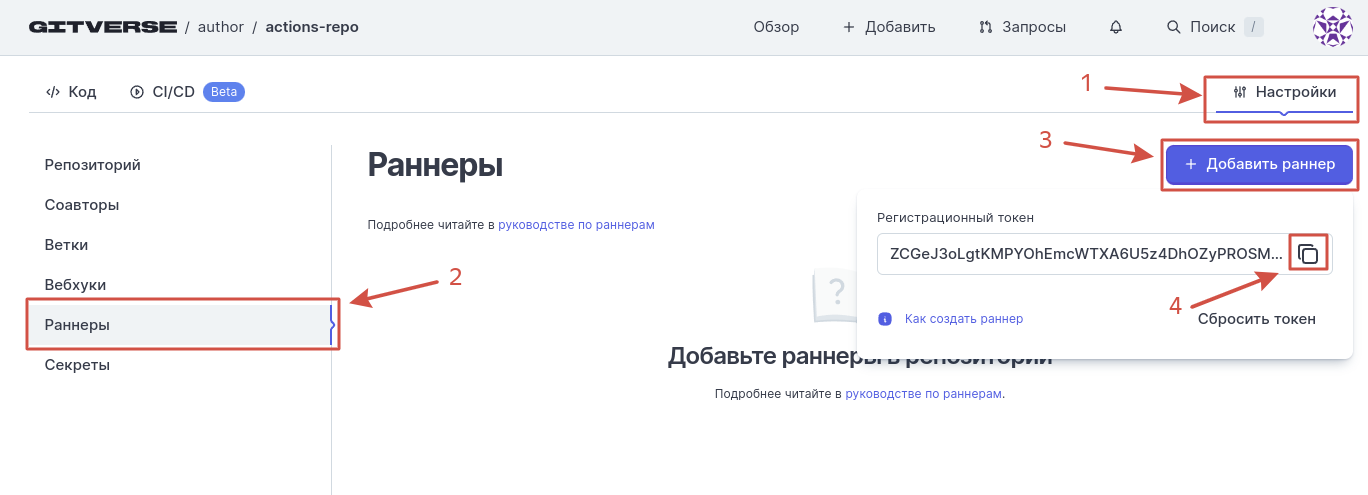
Зарегистрируйте раннер, используя полученный токен:
./act_runner registerУ вас запросят регистрационный токен, введите его:
INFO Registering runner, arch=amd64, os=linux, version=40a6fce. WARN Runner in user-mode. INFO Enter the runner token: <token>Далее введите имя раннера:
INFO Enter the runner name (if set empty, use hostname: <host name>): demo-runner(Необязательно) введите лейбл раннера:
INFO Enter the runner labels, leave blank to use the default labels (comma-separated, for example, ubuntu-20.04:docker://node:16-bullseye,ubuntu-18.04:docker://node:16-buster,linux_arm:host): runnerlabelПример сообщения об успешной регистрации:
INFO Registering runner, name=demo-runner, instance=https://gitverse.ru/sc, labels=[runnerlabel]. DEBU Successfully pinged the GitVerse instance server INFO Runner registered successfully.Регистрационный токен раннера может быть активирован только один раз.
💡После регистрации в текущей директории появится файл
.runner. Он хранит данные регистрации – не редактируйте его вручную! Если файл потеряется или повредится, удалите его и повторите регистрацию. При необходимости можно указать иное местоположение файла через конфигурацию.После регистрации раннер отобразится со статусом “Недоступен” (Профиль репозитория>Настройки>Раннеры):
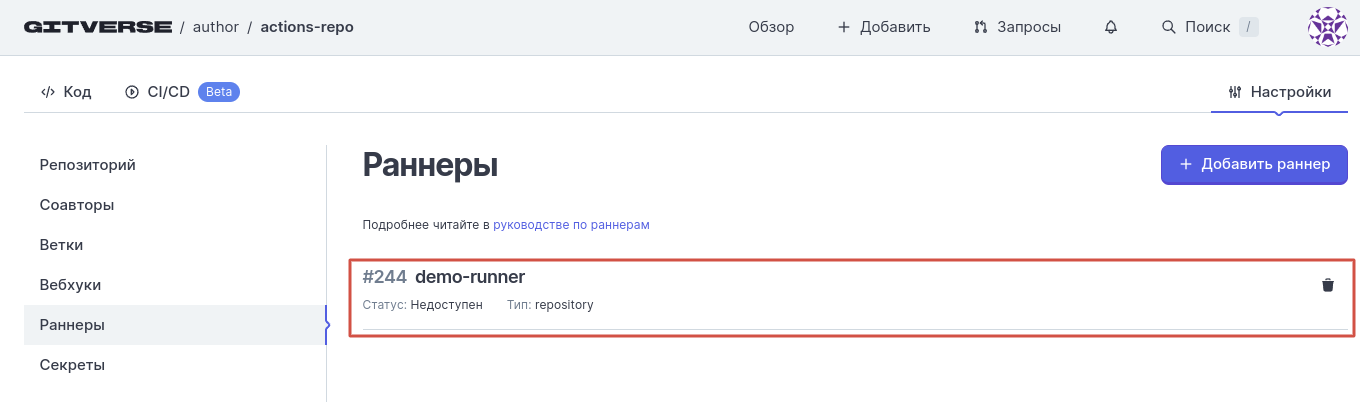
Запустите службу Docker:
sudo systemctl start dockerПроверьте версию докера::
$ sudo docker --version Docker version 27.1.1, build 6312585Проверьте, что докер исполняется:
$ sudo systemctl status docker docker.service - Docker Application Container Engine Loaded: loaded (/lib/systemd/system/docker.service; enabled; vendor preset: enabled) ...Запустите раннер:
sudo ./act_runner daemonПример сообщения об успешном запуске:
INFO[0000] Starting runner daemonСтатус раннера изменится после запуска (Профиль репозитория>Настройки>Раннеры):
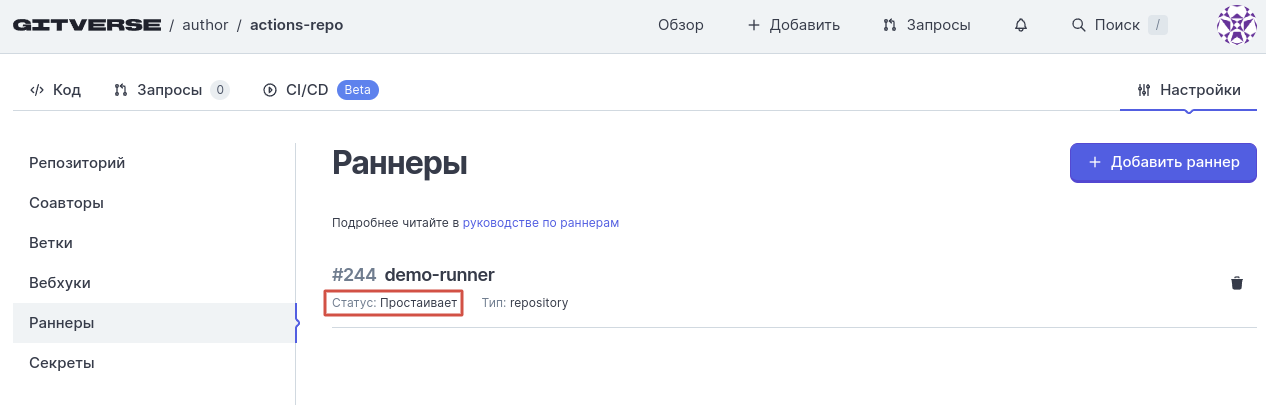
Внесите изменения в репозиторий, чтобы раннер среагировал на событие push:
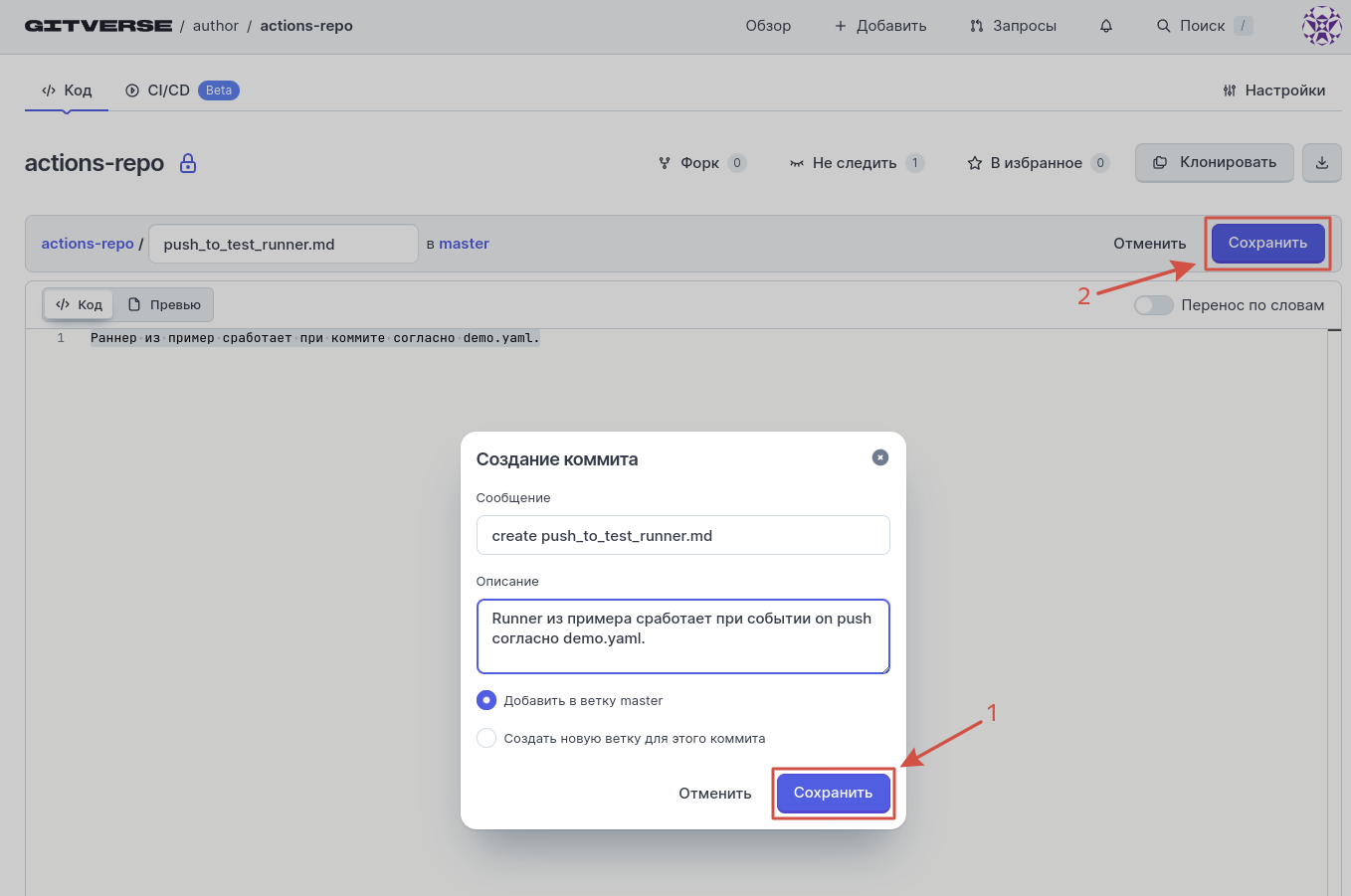
В профиле репозитория на вкладке CI/CD отразится выполненная работа по данному коммиту:

Кликните на задачу, чтобы посмотреть детали:
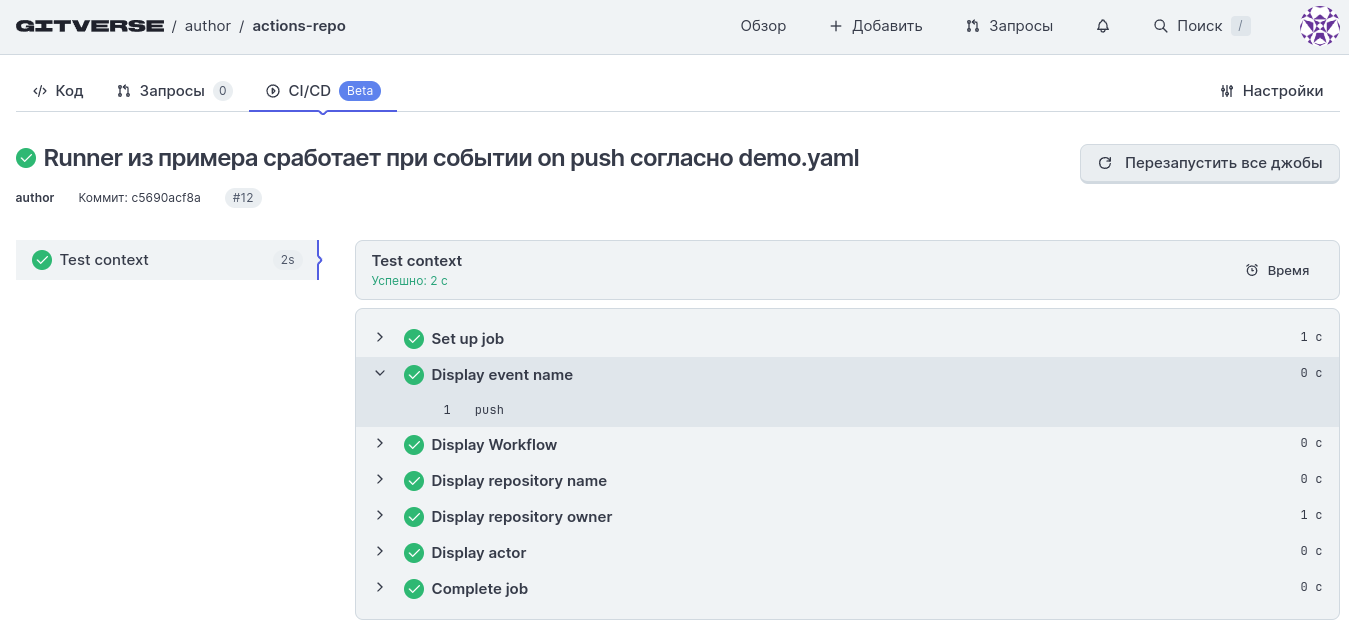
Запуск бинарного раннера на виртуальной машине cloud.ru
Зарегистрируйтесь/войдите на cloud.ru и создайте виртуальную машину:
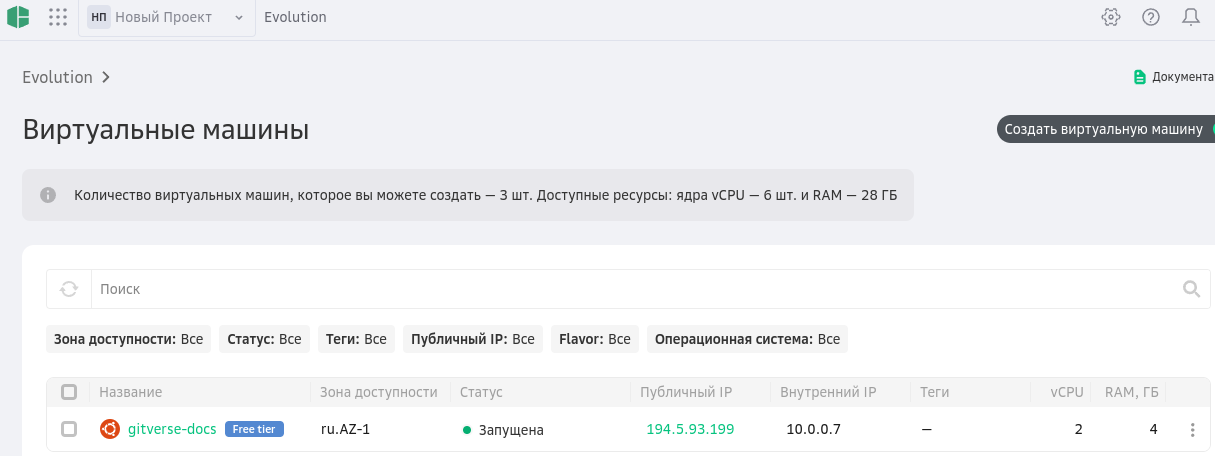
ssh author@194.5.93.199Отобразится сообщение об успешном соединении. После установления соединения по SSH, вы сможете взаимодействовать с ВМ через командную строку для выполнения команд и управления сервером:
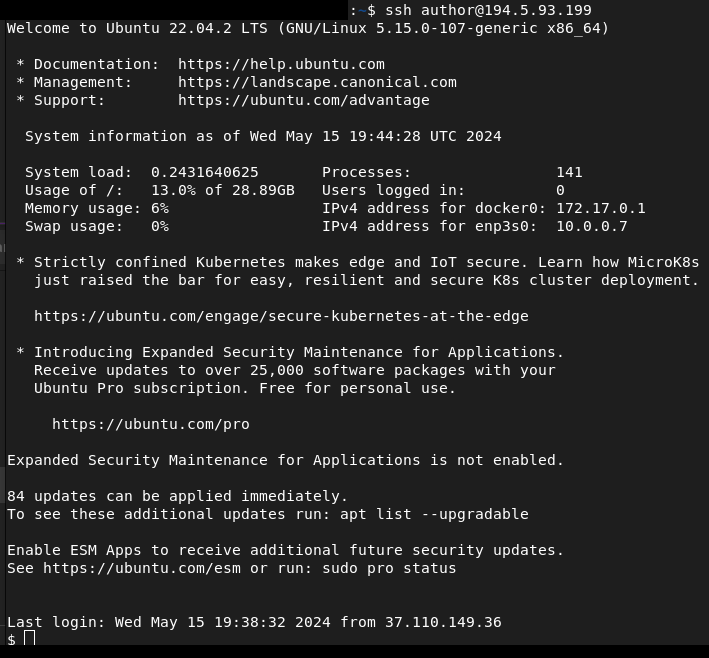
Логин и публичный IP для подключения к ВМ можно посмотреть в настройках данной ВМ, нажмите на ВМ:
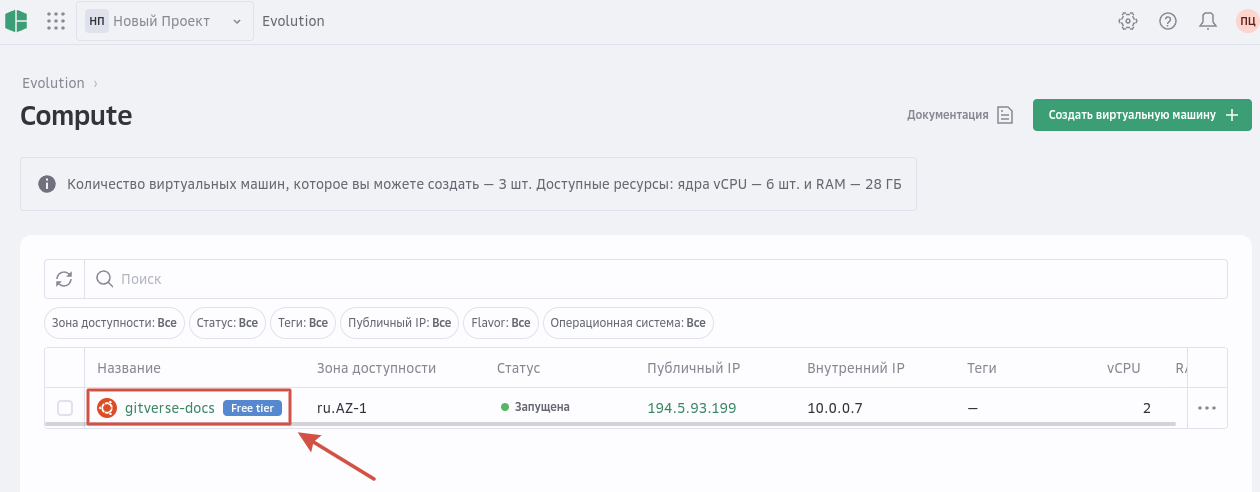
На открывшейся странице отображены нужные для подключения по SSH данные:
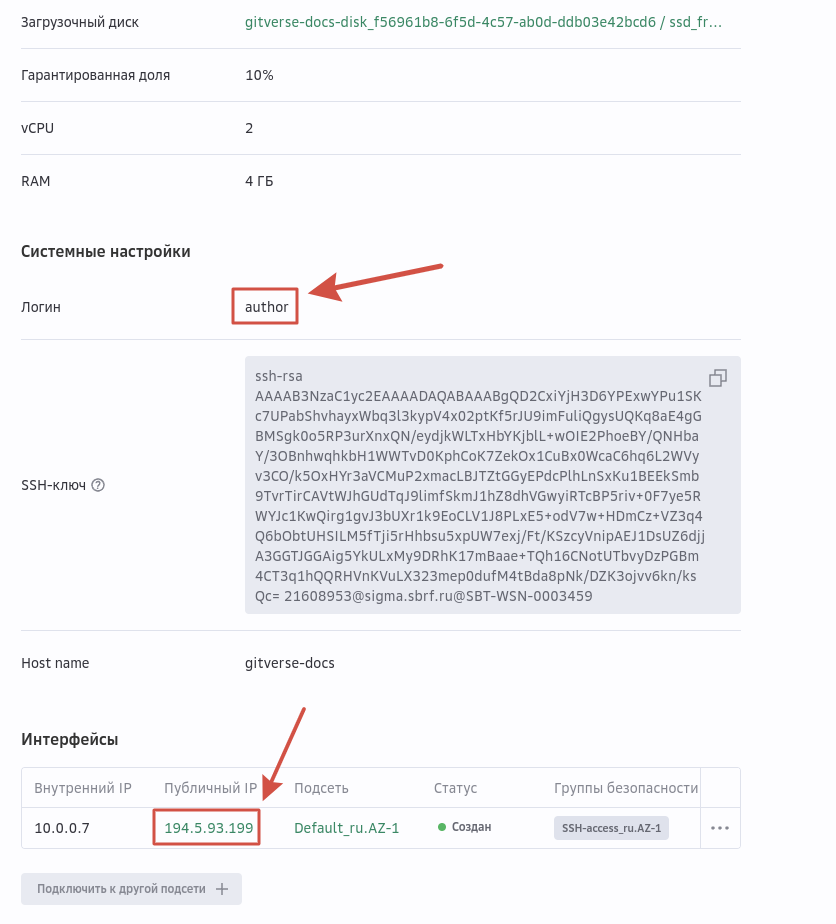
В терминале ВМ создайте ключи SSH и привяжите к аккаунту GitVerse:
ssh-keygen -t rsaОтобразится:
$ ssh-keygen -t rsa Generating public/private rsa key pair. Enter file in which to save the key (/home/author/.ssh/id_rsa): Enter passphrase (empty for no passphrase): Enter same passphrase again: Your identification has been saved in /home/author/.ssh/id_rsa Your public key has been saved in /home/author/.ssh/id_rsa.pubВ консоли ВМ клонируйте репозиторий:
sudo git clone ssh://git@gitverse.ru:2222/author/actions-repo.gitЗайдите в папку с клонированным проектом:
cd ~/Work/actions-repoДалее выполните действия с первого шага для запуска бинарного раннера с интерактивной регистрацией.
Запуск раннера в Docker контейнере на виртуальной машине cloud.ru
Зарегистрируйтесь/войдите на cloud.ru и создайте виртуальную машину (далее - ВМ):
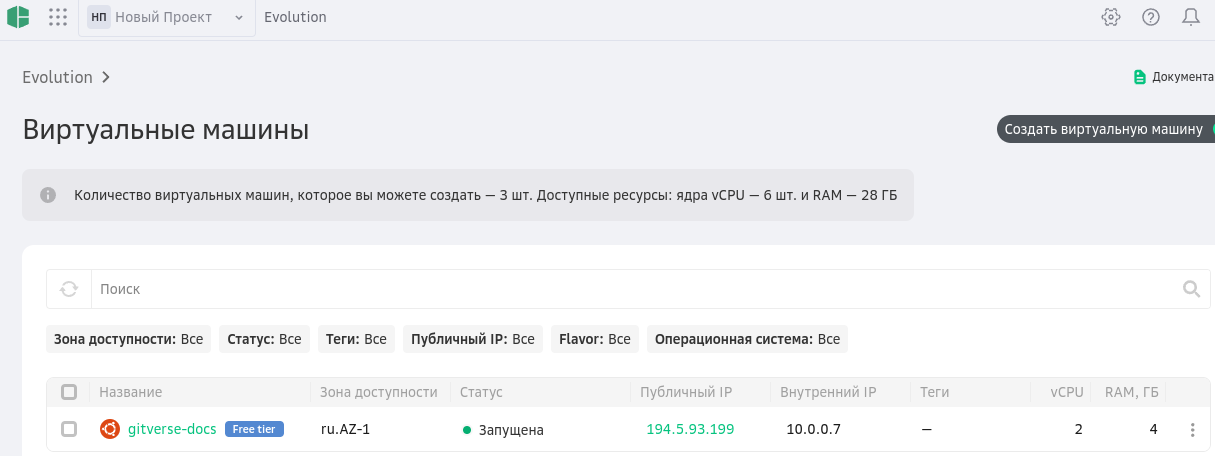
Подключитесь к ВМ по SSH (логин и публичный IP можно посмотреть в настройках данной ВМ):
ssh author@194.5.93.199В терминале ВМ создайте ключи SSH и привяжите к аккаунту GitVerse:
$ ssh-keygen -t rsa Generating public/private rsa key pair. Enter file in which to save the key (/home/author/.ssh/id_rsa): Enter passphrase (empty for no passphrase): Enter same passphrase again: Your identification has been saved in /home/author/.ssh/id_rsa Your public key has been saved in /home/author/.ssh/id_rsa.pubsudo git clone ssh://git@gitverse.ru:2222/author/actions-repo.gitЗайдите в папку с клонированным проектом:
cd ~/Work/actions-repoСоздайте yaml файл demo.yaml рабочего процесса (workflow) в каталоге .gitverse/workflows/ репозитория.
Запустите службу Docker:
sudo systemctl start dockerПроверьте версию докера::
$ sudo docker --version Docker version 27.1.1, build 6312585Проверьте, что докер исполняется:
$ sudo systemctl status docker docker.service - Docker Application Container Engine Loaded: loaded (/lib/systemd/system/docker.service; enabled; vendor preset: enabled) ...Скачайте докер образ раннера:
sudo docker pull gitverse.ru/gitverse/act-runner:3.0.4Должно прийти сообщение вида:
3.0.4: Pulling from gitverse/act-runner 3c854c8cbf46: Pull complete 7d93e3aa1115: Pull complete 6c0aaec6dc7c: Pull complete 0ef879a0db1b: Pull complete Digest: sha256:28e6ea0f8ecca9cccc5c9cae6022cb9878a948b10413320b5c7546b5cd9533fb Status: Downloaded newer image for gitverse.ru/gitverse/act-runner:3.0.4 gitverse.ru/gitverse/act-runner:3.0.4Получите регистрационный токен раннера (Настройки > Раннеры > Добавить раннер > копировать токен):
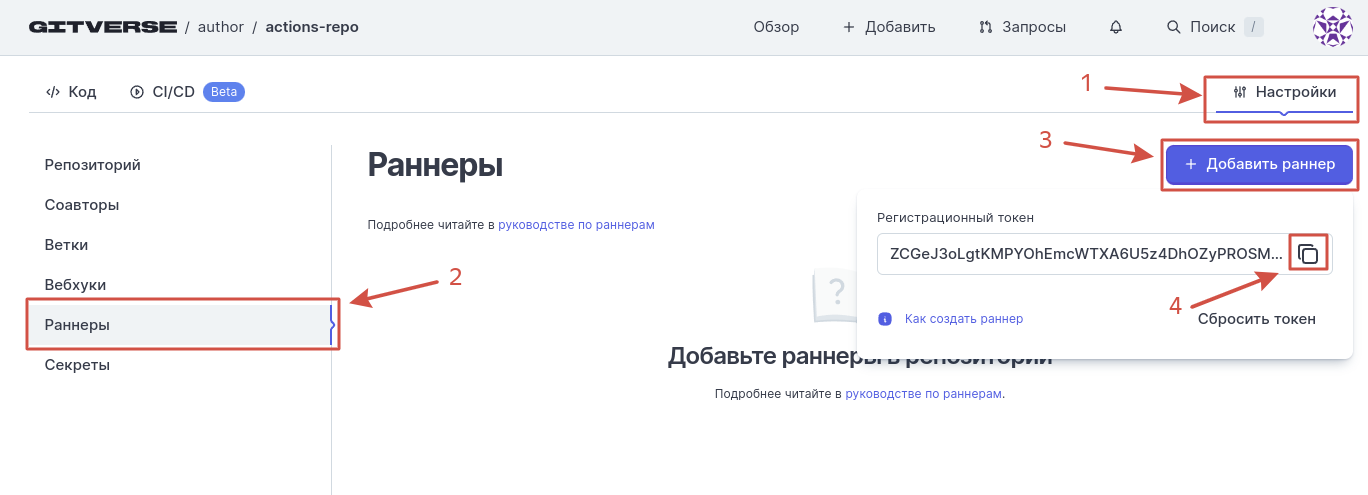
Выполните запуск и регистрацию докера в контейнере:
sudo docker run \ -v /var/run/docker.sock:/var/run/docker.sock \ -e RUNNER_REGISTRATION_TOKEN=aQFelOnS7FqA9eCFUkjSJD06ztdWjk3gaRrSjNVp \ gitverse.ru/gitverse/act-runner:3.0.4Должно прийти сообщение вида:
level=info msg="Registering runner, arch=amd64, os=linux, version=40a6fce." level=debug msg="Successfully pinged the GitVerse instance server" level=info msg="Runner registered successfully." SUCCESS time="2024-04-24T17:23:27Z" level=info msg="Starting runner daemon" time="2024-04-24T17:23:28Z" level=info msg="task 1573 repo is author/actions-repo https://github.com https://gitverse.ru/sc"⚠️При первом запуске произойдет скачивание образа контейнера. При последующих запусках раннер начнет исполняться сразу после выполнения команды.
В профиле репозитория на вкладке Настройки>Ранеры отобразится новый статус раннера:
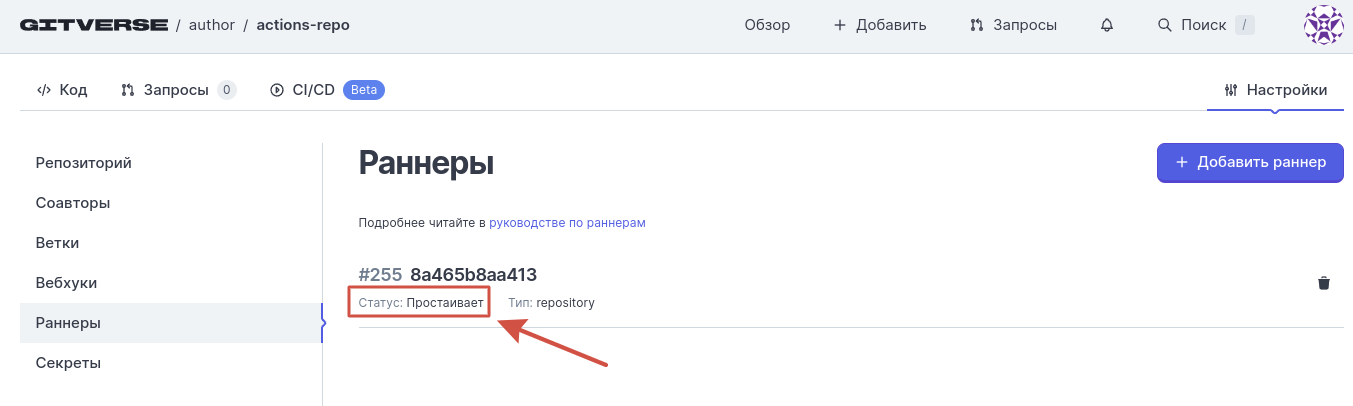
Внесите изменения в репозиторий, чтобы раннер среагировал на событие push:
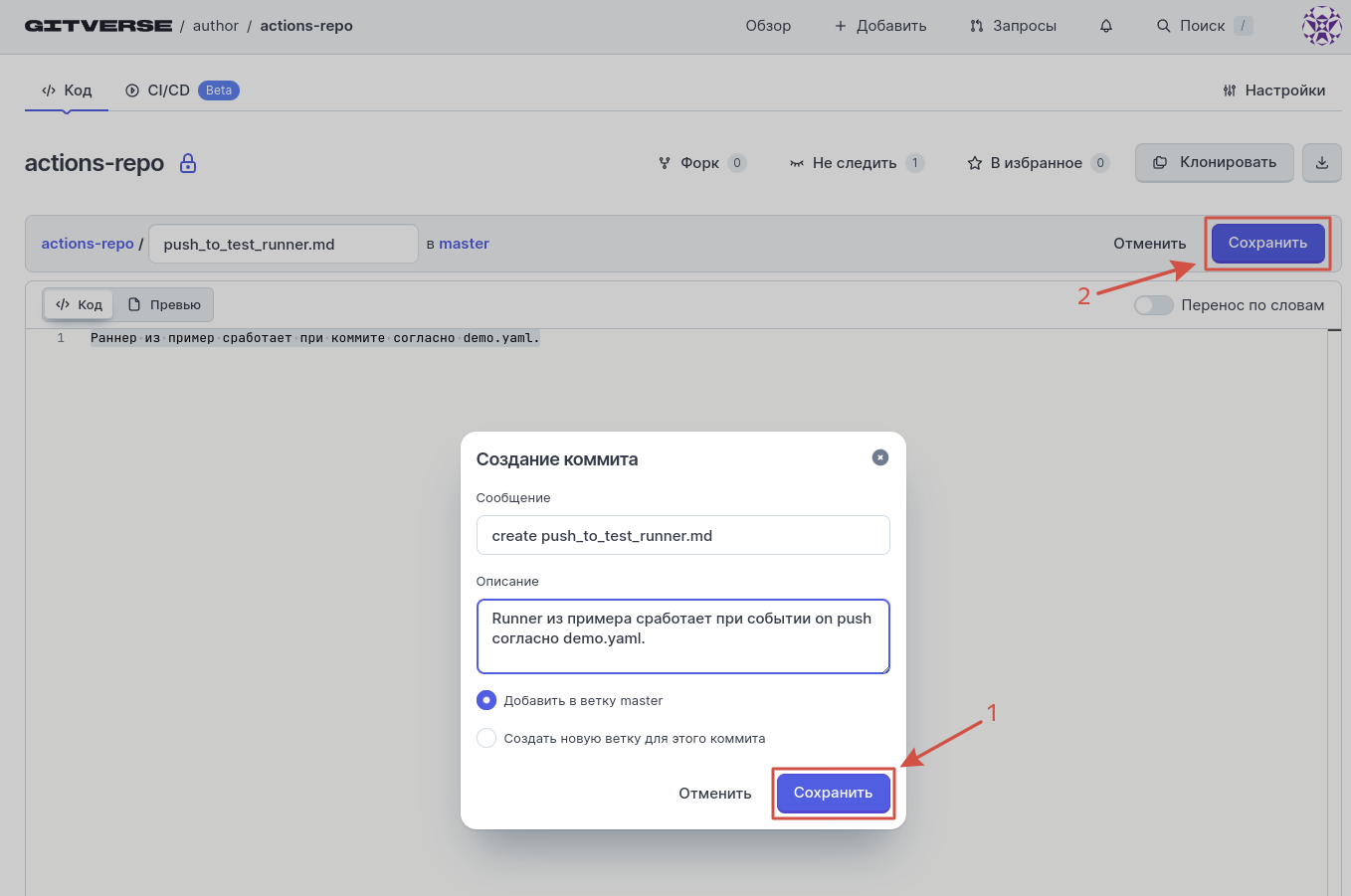
В профиле репозитория на вкладке CI/CD отразится выполненная работа по данному коммиту:

Кликните на задачу, чтобы посмотреть детали:
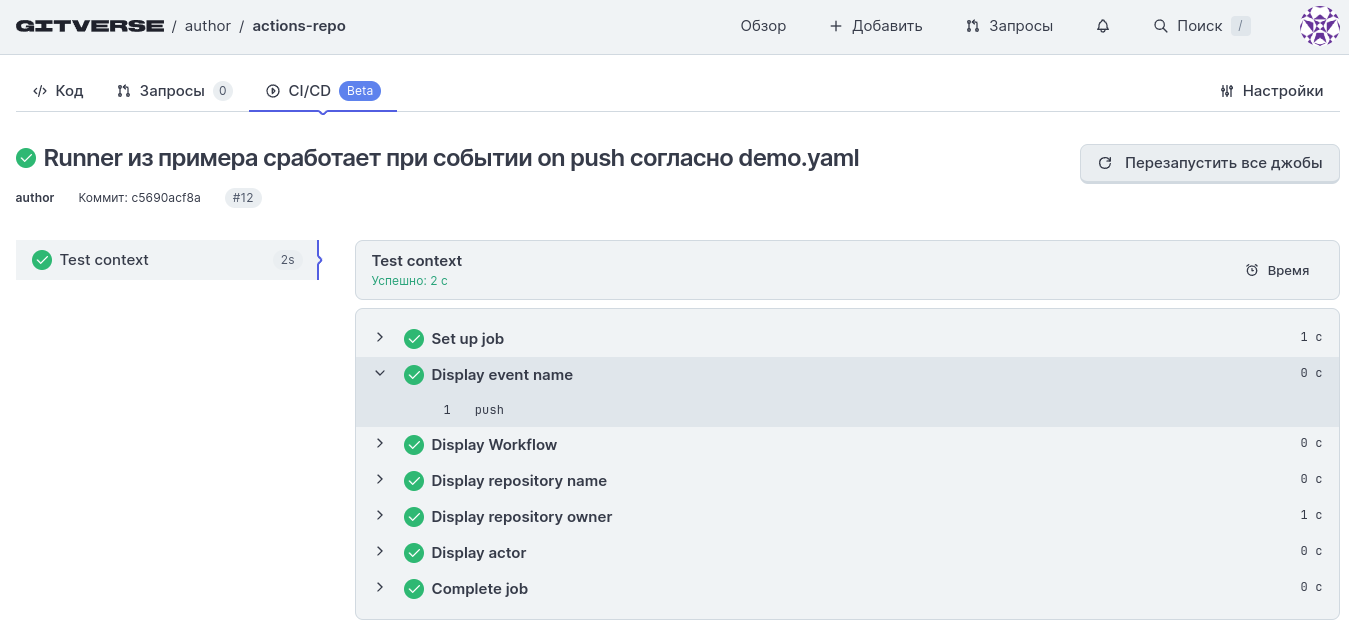
Запуск раннера в фоновом режиме и запись логов в файл
Для раннера в Docker контейнере
Для запуска раннера в фоновом режиме добавьте в команду опцию -d, а также перенаправление вывода 2>&1 (stdout и stderr) в указанный файл лога. Убедитесь, что у вас есть права на запись в указанный файл лога:
sudo docker run -d \
-v /var/run/docker.sock:/var/run/docker.sock \
-e RUNNER_REGISTRATION_TOKEN=TjrvgIS5Vk0jD6C1zd313CiQ3v9KB8OFznzXt2KE \
gitverse.ru/gitverse/act-runner:3.0.4 > logfile2.log 2>&1Прерывание процесса Docker
Узнайте идентификатор контейнера, запустив команду:
sudo docker psПридет сообщение вида:
$ sudo docker ps CONTAINER ID IMAGE COMMAND CREATED STATUS PORTS NAMES 5f1aca58bf5d gitverse.ru/gitverse/act-runner:3.0.4 "/sbin/tini -- /opt/…" About a minute ago Up About a minute zealous_bhabhaЗатем используйте команду
docker stopс идентификатором контейнера, чтобы его остановить:sudo docker stop 5f1aca58bf5d
Для бинарного раннера
nohup sudo ./act_runner daemon &> ./runner.log &Пояснение:
nohup- запускает команду, игнорируя сигналыSIGHUP, что позволяет продолжить работу после завершения сеанса пользователя;sudo ./act_runner daemon- запускает бинарный файлact_runnerв режиме демона с привилегиями суперпользователя;&> ./runner.log- перенаправляет стандартный вывод и стандартный вывод ошибок в файлrunner.log;&- запускает процесс в фоновом режиме.
Прерывание процесса
Для прерывания процесса выполните:
sudo pkill act_runnerили:
sudo pkill <PID>Получение PID процессов
Чтобы посмотреть запущенные вами процессы выполните:
ps uxЧтобы посмотреть все процессы в системе выполните:
ps auxОбе команды ps aux и ps ux покажут вам список запущенных процессов, их PID (идентификатор процесса), использование CPU и памяти и другую информацию.